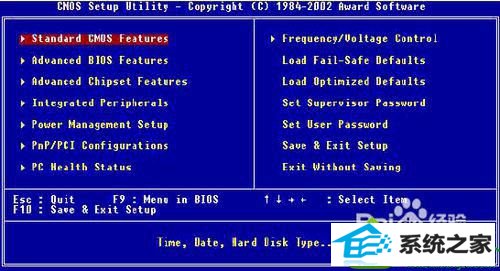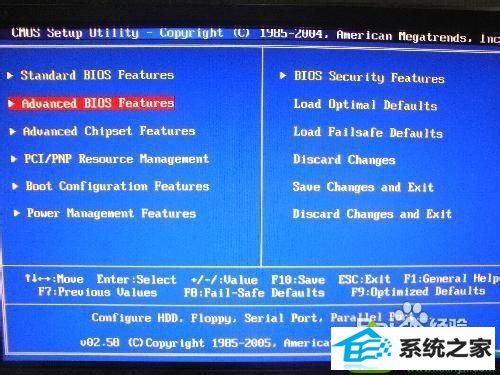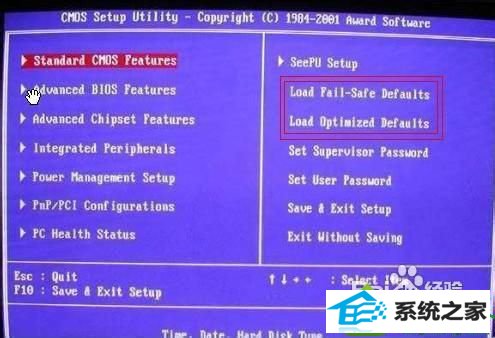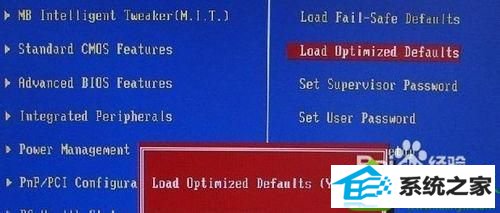今天和大家分享一下win10系统电脑每次开机总要按F2才能进入系统问题的解决方法,在使用win10系统的过程中经常不知道如何去解决win10系统电脑每次开机总要按F2才能进入系统的问题,有什么好的办法去解决win10系统电脑每次开机总要按F2才能进入系统呢?小编教你只需要1、电脑没有安装软驱或者软驱故障,而在Bios里却设置有软驱,这种情况会导致F2提示; 2、大部分情况下只需要恢复Bios的默认设置即可恢复正常;就可以了;下面就是我给大家分享关于win10系统电脑每次开机总要按F2才能进入系统的详细步骤:: 解决方法一: 1、电脑没有安装软驱或者软驱故障,而在Bios里却设置有软驱,这种情况会导致F2提示;

2、大部分情况下只需要恢复Bios的默认设置即可恢复正常;

3、某些比较旧的主板默认设置也会开启软驱,这时进入Bios后请选择第一项“standard CMos Features”;
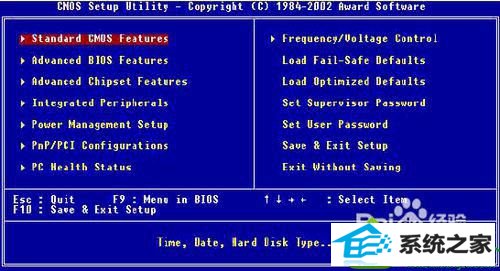
4、进入后将“drive A”设置为“none”,“Floppy 3 Mode support”设置为“disable”;

5、返回Bios设置主界面,选择“Advanced Bios Features”设置项,按回车键进入;
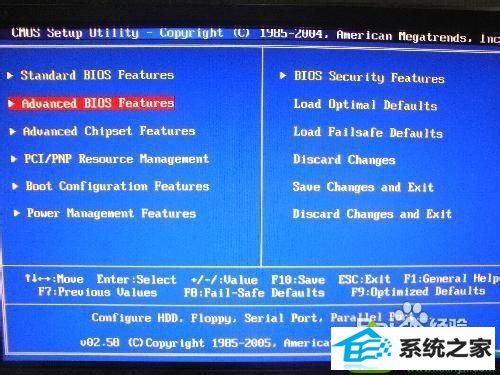
6、将“Boot Up Floppy seek”设置为“disabled”;

7、按F10保存,EsC键退出Bios设置,重新启动电脑即可。

解决方法二: 1、主板上有一块纽扣电池来维持电脑在没有电源接通的情况下保存Bios设置及继续主板时钟的运行,如果这块纽扣电池没有电了也会导致这种情况。这时,首先需要断开电脑主机的电源线,打开电脑机箱;

2、找到主板上的纽扣电池;

3、使用一字螺丝刀将电池撬下来;

4、重新安装上一块新的CR2032电池;

5、关闭机箱,连接好电源线,启动电脑。按dEL键进入Bios设置,恢复电脑默认设置;
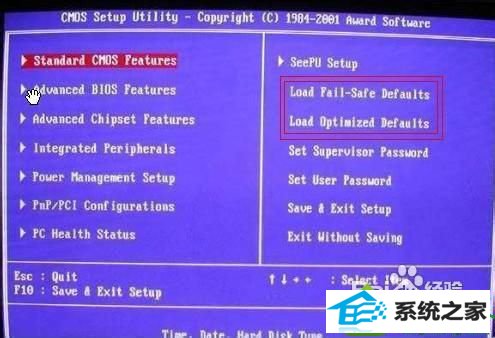
6、保存设置并退出Bios,重新启动电脑。
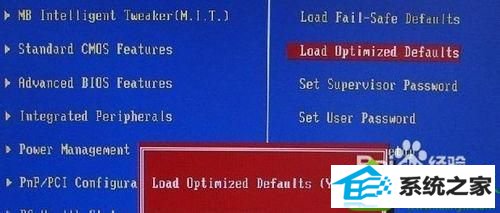
解决方法三: 1、如果电脑有双硬盘或多块硬盘,或者光驱,当直接从电脑中拔掉了硬盘或光驱卸载以后,Bios中的设置没有更新;

2、现在的电脑主板一般都有硬盘光驱自动检测功能,进入Bios设置,选择“standard CMos Features”;

3、将硬盘和光驱都设置为自动检测即可。

上述教程内容就是win10系统电脑每次开机总要按F2才能进入系统的解决方法了,有遇到一样故障问题的用户,可参考上述教程解决。
、